2022년 WooCommerce 스토어 속도를 높이는 9가지 최고의 방법
게시 됨: 2022-03-24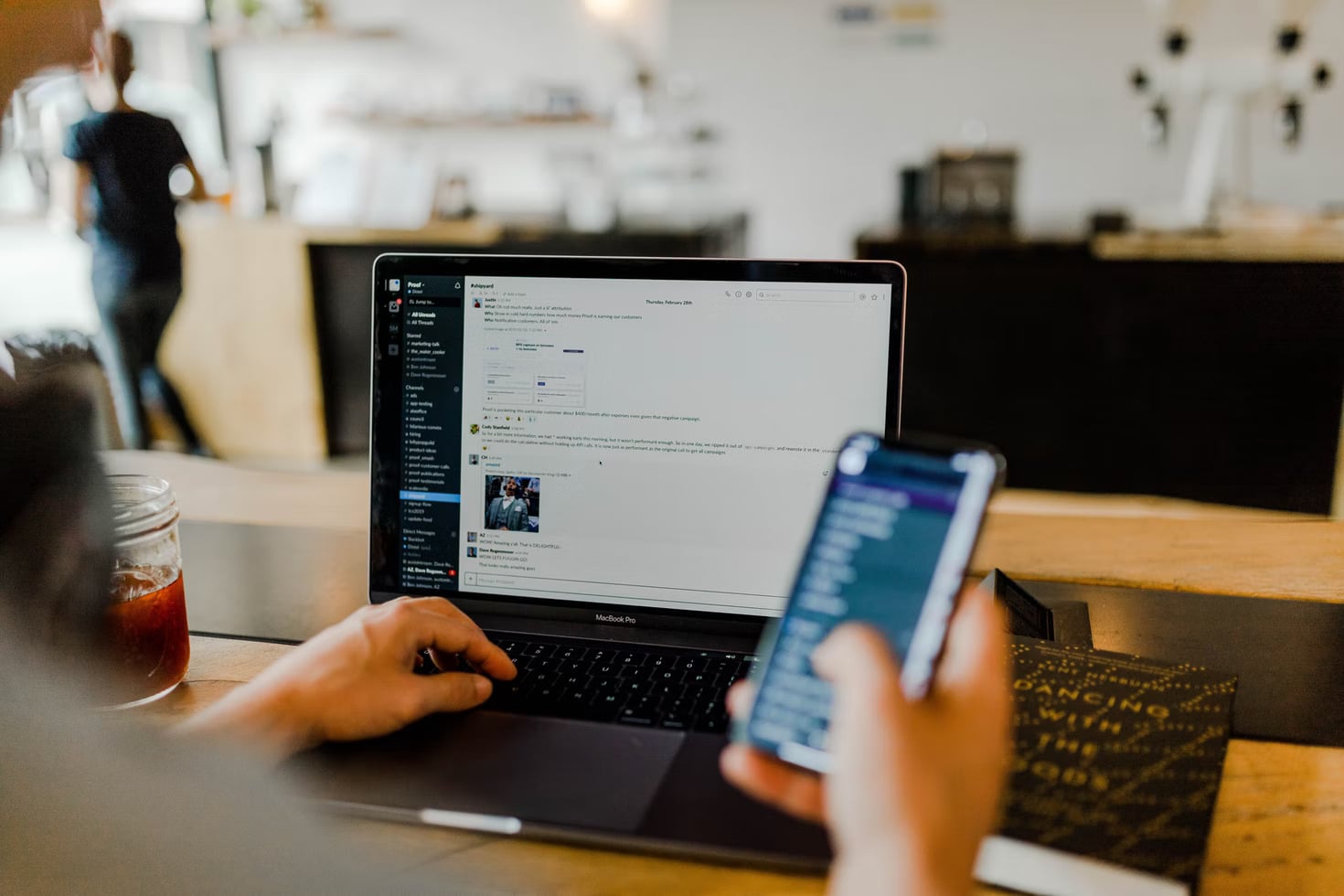
WooCommerce 매장은 긍정적인 고객 경험을 제공하기 위해 믿을 수 없을 정도로 빠르고 반응이 빨라야 합니다. 부진한 전자 상거래 상점은 온라인 사용자에게 즉각적인 전환점이며 높은 이탈률의 원인입니다.
WooCommerce 상점 소유자는 느린 속도를 감수할 수 없으며 상점 속도를 높이는 데 필요한 모든 조치를 취해야 합니다. 속도 문제에 대한 단일 이유는 없지만 관련된 모든 주요 요소와 이를 개선하는 방법을 다룰 것입니다. 더 자세히 알아보려면 이 블로그를 계속 읽으십시오.
WooCommerce 스토어 속도를 높이는 방법에 대해 직접 알아보기 전에 WooCommerce 스토어 최적화의 중요성에 대해 간단히 살펴보겠습니다.
WooCommerce 스토어를 최적화해야 하는 이유는 무엇입니까?
대부분의 SEO는 페이지 로드 시간을 페이지의 순위 요소 중 하나로 제안하며, 좋은 판매를 보장하기 위해 상점은 초기 결과에서 돈 키워드에 대해 빛을 발해야 합니다.
오늘날 Core Web Vitals는 순위 요소의 일부로 사용자 상호 작용이 그 어느 때보다 중요합니다. 웹 페이지가 최상위 SERP 순위의 빛을 보게 하려면 웹 페이지를 최적화해야 합니다.
Google/SOASTA Research, 2017에서는 페이지 로드 시간이 1초에서 3초로 증가함에 따라 이탈률 확률이 32% 증가한다고 제안합니다.
최적화되지 않은 WooCommerce 스토어는 이탈률이 높을 뿐만 아니라 사이트 이미지가 좋지 않아 궁극적으로 입소문을 일으키게 됩니다. 그리고 당신은 그것을 원하지 않습니다.
또한 최적화되지 않은 WooCommerce 스토어로 인해 잃을 리드 수를 생각하면 스토어를 최적화하지 않을 여유가 없습니다.
WooCommerce 스토어 속도를 높이는 방법 [가장 좋은 방법]
이 섹션에서는 모든 WooCommerce 매장 소유자가 매장을 최적화하고 속도를 높이기 위해 따라야 하는 9가지 최고의 방법을 다룹니다.
WordPress 메모리 제한 늘리기
WordPress에는 기본적으로 32MB의 메모리가 설정되어 있습니다. 시간이 지남에 따라 제한을 초과하고 오류 메시지와 함께 사용자를 반환합니다. 호스팅 제공업체에 요청하여 메모리 제한을 늘리거나 직접 수동으로 수행할 수 있습니다.
WordPress 메모리를 직접 늘리려면 다음 단계를 따르세요.
wp-config.php 파일 편집
- WordPress 루트 디렉토리에 있는 wp-config.php 파일을 엽니다.
- 다음 줄을 찾습니다.
/* 그게 다야, 편집을 멈춰! 행복한 블로깅. */ - 해당 줄 위에 "define('WP_MEMORY_LIMIT,' '256M')"을 추가합니다.
- 변경 사항을 저장하다.
PHP.ini 파일 편집
- PHP.ini 파일에서 메모리 제한을 변경하십시오. 액세스 권한이 있는 경우.
- 현재 메모리가 64M이면 "memory_limit = 256M"으로 256M으로 변경합니다. 스크립트는 최대 64MB를 사용할 수 있습니다.
참고: PHP.ini 파일에 액세스할 수 없는 경우 .htaccess 파일에 "php_value memory_limit 256M"을 추가하십시오.
제품 이미지 최적화
최적화되지 않은 이미지는 WooCommerce 스토어의 속도를 늦추고 사용자 경험을 망칠 수 있습니다. 크기를 줄이기 위해 이미지를 압축하여 최적화하고 압축하는 동안 이미지 품질이 손상되지 않도록 해야 하므로 올바른 도구를 사용하십시오.
올바른 이미지 크기를 사용하고 더 큰 이미지를 바꾸거나 크기를 조정하는 것과 같은 몇 가지 더 많은 이미지 최적화 기술을 수행할 수 있습니다. 차세대 형식으로 변환하는 것도 도움이 될 수 있습니다.
핫링크를 비활성화하면 사용자가 사이트의 이미지를 복사하여 자신의 사이트에 붙여넣는 것을 제한하는 데도 도움이 됩니다.
다른 이미지 최적화 단계에는 플러그인을 사용하여 모바일 사용자에게 더 작은 이미지를 표시하여 휴대전화에서 사이트 성능을 개선하는 것이 포함됩니다.
고성능 호스팅 제공업체 선택
고품질 호스팅은 트래픽 급증을 처리하고 최대 가동 시간을 제공하는 데 도움이 됩니다. 반대로, 표준 이하의 호스팅을 사용하는 경우 가동 중지 시간, 낮은 성능 및 전반적인 사용자 경험이 저하될 수 있습니다.
최상의 WooCommerce 호스팅 계획을 선택하는 것은 원활한 경험을 위해 매우 중요하므로 호스팅 선택을 타협해서는 안 됩니다.
항상 전 세계에 데이터 센터가 있고 SSD 기반 스토리지를 제공하고 높은 가동 시간을 보장하고 확장 가능한 호스팅을 선택하십시오. 또한 대상 고객과 가까운 서버를 보유한 호스팅 제공업체를 찾으십시오. WooCommerce 매장에 가장 빠른 WordPress 호스팅 솔루션을 제공하므로 개인적으로 클라우드 호스팅을 추천합니다.
일부 주요 클라우드 호스팅 제공업체는 사용한 만큼만 지불하면 되는 종량제 서비스를 제공하여 추가 비용을 절감할 수 있습니다. 또한 호스팅 제공업체가 확장 가능하면 트래픽 피크를 처리하고 웹사이트가 충돌하는 것을 방지하는 데 도움이 됩니다.
지연 로딩
페이지가 더 길거나 이미지가 많은 페이지가 있는 사이트에서는 지연 로딩이 이러한 페이지의 생명을 구합니다. 기본적으로 페이지의 마지막 접힌 부분에 있는 이미지의 로드를 지연시키므로 사용자가 해당 이미지에 도달하기 위해 아래로 스크롤할 때만 표시됩니다.

지연 로딩은 사용자가 이전 폴드에서 이미지가 로드될 때까지 기다리지 않도록 합니다. 이것은 많은 제품 이미지가 있는 온라인 상점에 특히 중요하지만 사용자가 이미지를 보는 동안 로드 단계에서 멈출 위험이 없습니다.
Google에서도 오프스크린 이미지에 대해 지연 로딩을 사용할 것을 권장합니다.
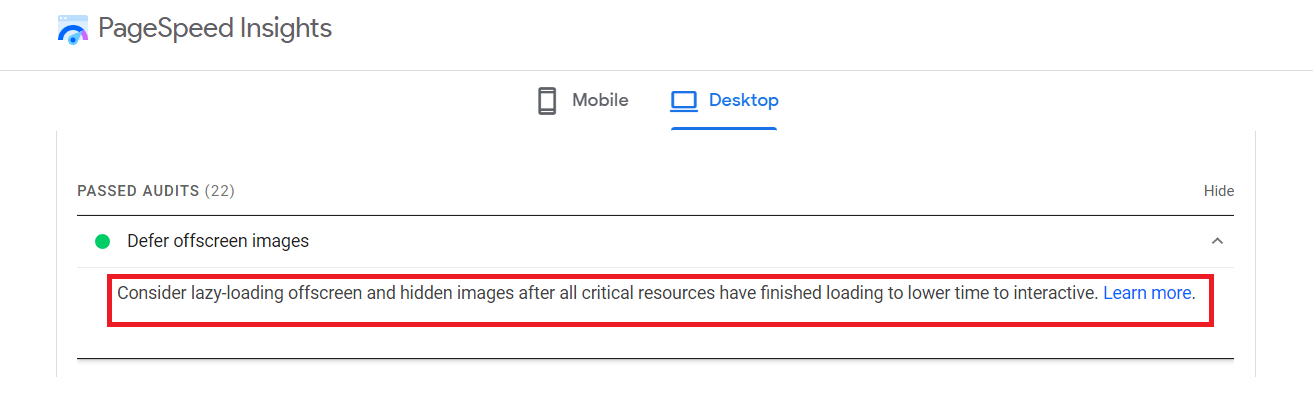
지연 로딩 플러그인을 사용하거나 사이트 미디어에 다음 스크립트를 수동으로 적용할 수 있습니다.<img src=”image.jpg” alt=”…” loading=”게으름”>
<iframe src=”video-player.html” title=”…” loading=”lazy”></iframe>캐시 플러그인 사용
캐싱은 WooCommerce 스토어의 속도를 높이는 데 크게 도움이 될 수 있습니다. 모든 전자 상거래 상점에 필수적인 캐싱은 정보를 검색하고 페이지를 빠르게 로드하여 사이트의 성능과 로드 시간을 향상시킵니다.
Breeze와 같은 WordPress 캐시 플러그인은 서버 수준 캐싱 지원, Gzip 압축, CDN 통합 지원, 파일 수준 및 브라우저 캐싱, 데이터베이스 최적화와 같은 서비스를 제공하여 최적의 캐싱 지원을 제공합니다.
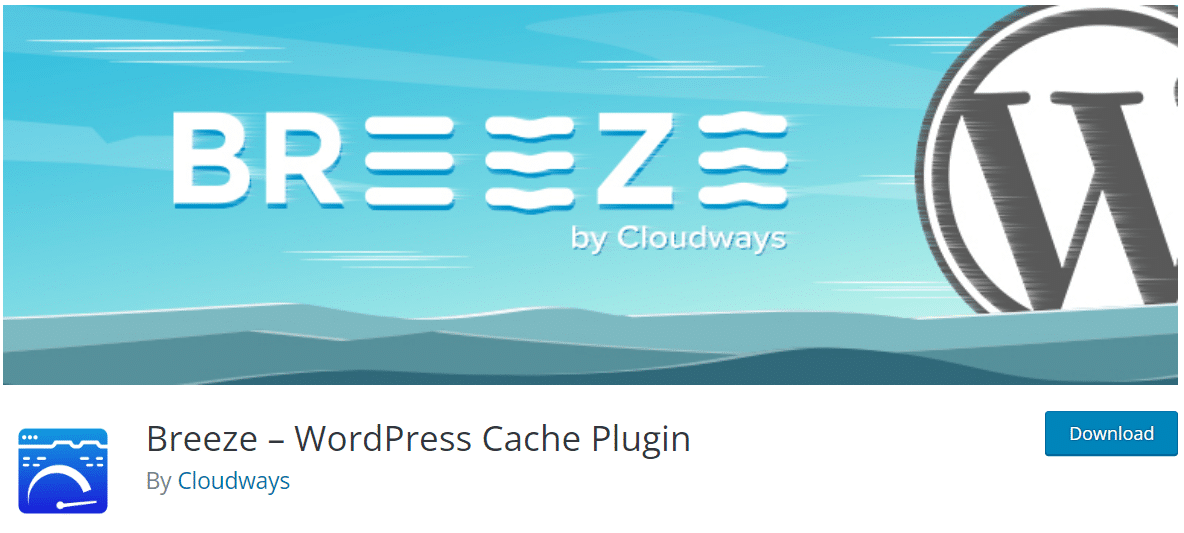
추가 플러그인 제거
WordPress에서 사용할 수 있는 수천 개의 플러그인으로 인해 너무 많은 플러그인을 쉽게 다운로드하여 WooCommerce 스토어를 압도하게 될 수 있습니다. 스토어에서 간편하게 필요한 플러그인만 설치하세요.
이러한 플러그인은 뛰어난 유연성을 제공하지만, 이를 남용하면 WooCommerce 스토어에 부담을 주어 궁극적으로 속도가 느려집니다. 느린 웹사이트보다 더 짜증나는 것은 없으며 앞서 논의한 바와 같이 높은 이탈률의 큰 요인입니다.
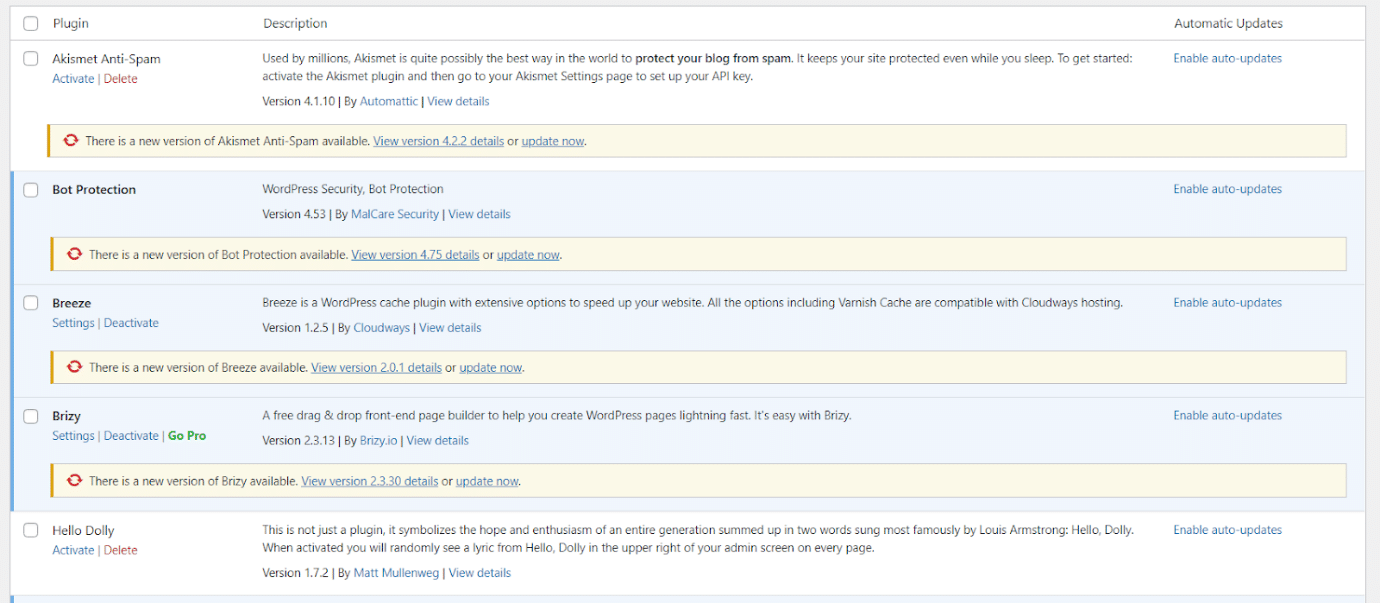
플러그인 목록을 분석하고 불필요한 플러그인을 모두 제거하여 사이트의 부담을 덜고 사이트를 신속하게 처리하십시오.AJAX 카트 조각 비활성화
고객이 페이지를 새로 고치지 않고 업데이트된 장바구니 합계를 받도록 하려면 WooCommerce의 AJAX 장바구니 조각 기능을 사용할 수 있습니다. 이 기능은 고객의 시간을 절약해 주지만 사이트 성능을 저하시키고 캐싱을 엉망으로 만들 수도 있습니다.
상당한 양의 AJAX 요청이 있는 WooCommerce 상점은 사이트 속도를 향상시키기 위해 AJAX 카트 조각을 비활성화하여 최적화해야 합니다. 아래 단계에 따라 이 문제를 쉽게 해결할 수 있습니다.
- WordPress 대시보드로 이동
- WooCommerce > 설정을 클릭합니다.
- 제품 탭을 클릭합니다.
- "AJAX 사용" 옵션의 표시를 해제하지만 사용자를 장바구니 페이지로 리디렉션하려면 "리디렉션" 옵션을 선택해야 합니다.
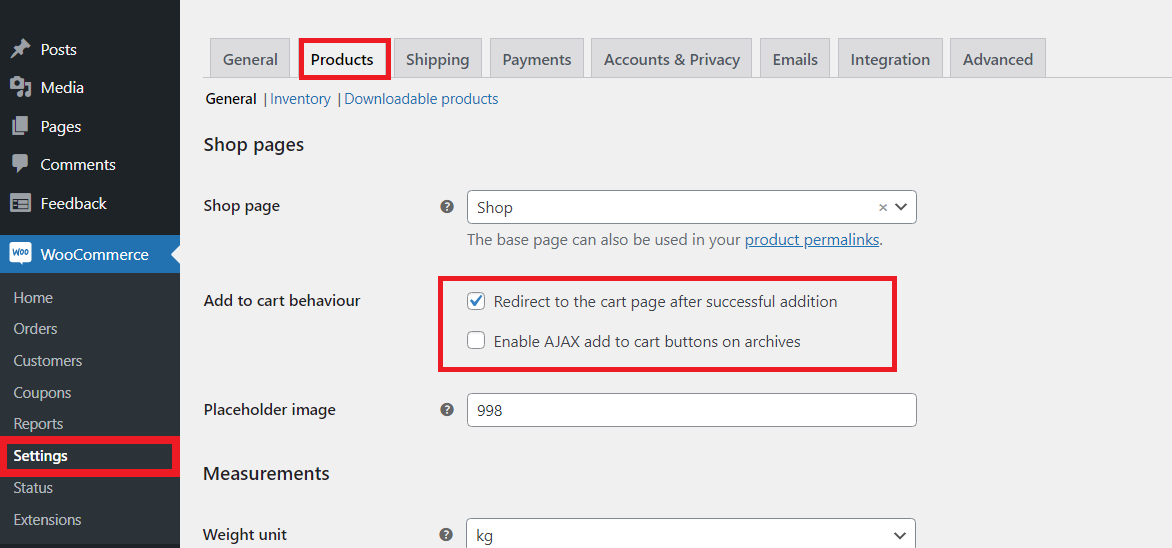
가벼운 테마 사용
WooCommerce 테마를 선택할 때 사이트 로딩 속도에 대한 테마의 영향보다 디자인 요소와 전반적인 느낌이 더 중요합니다. 과다한 기능으로 가득 찬 테마는 사이트에 과부하를 주어 로딩 시간이 길어질 수 있습니다.
페이지 로딩 속도를 저하시키지 않도록 항상 가벼운 WooCommerce 테마를 선택하는 것을 잊지 마십시오.
데이터베이스 최적화
데이터베이스 최적화가 사이트 성능에 큰 영향을 미치지는 않지만 가장 좋은 방법은 데이터베이스를 최적화된 상태로 유지하는 것입니다.
속도와 성능을 위해 WooCommerce 스토어를 최적화하는 동안 작은 요소도 무시할 수 없습니다. 이전 플러그인이 남겨둘 수 있는 이전 테이블을 삭제하여 데이터베이스를 정리하면 상점을 향상시키는 데 도움이 됩니다.
맺음말
느린 WooCommerce 상점은 잠재적인 리드의 손실을 의미하며 상점의 속도 문제 때문에 판매를 놓치고 싶지 않습니다. 귀하의 상점이나 귀하가 다루는 제품의 범위에 상관없이 부진한 전자 상거래 상점은 방문자를 놀라게 할 것입니다.
그러나 성능 문제를 진단 및 수정하고 WooCommerce 사이트의 속도를 높일 수 있습니다. 이 블로그에 언급된 팁은 WooCommerce 스토어를 신속하게 처리하는 데 도움이 됩니다.
로딩 시간이 몇 초 지연되더라도 가볍게 여겨서는 안 됩니다. 따라서 여기에 언급된 모든 팁으로 사이트를 완전히 최적화하여 매장의 잠재력을 최대한 발휘하고 추가 판매를 유도하십시오.
